Um dos maiores benefícios de ter o Touch ID em qualquer dispositivo da Apple não é desbloquear rapidamente seu telefone ou computador. É o Apple Pay.
Com o Apple Pay configurado em um MacBook Pro, você pode concluir rapidamente uma transação em um dos muitos sites que adicionaram suporte ao serviço de pagamento da Apple. Se você está procurando um bom lugar para começar, experimente o próprio site da Apple, caso precise comprar dongles para o seu MacBook Pro com apenas USB-C.
Ativar o Apple Pay no seu Mac

", " modalTemplate ":" {{content}} ", " setContentOnInit ": false} '>
Durante a configuração inicial, você é solicitado a adicionar sua impressão digital ao Touch ID. Feito isso, você é solicitado a ativar o Apple Pay. Se você já usa o Apple Pay no seu iPhone ou iPad, insira o código de segurança na parte de trás do cartão e continue com a configuração.
Caso contrário, você pode digitalizar um cartão nesse momento ou iniciar as Preferências do Sistema e clicar em Carteira e Apple Pay após o MacBook Pro estar em funcionamento.
Siga as instruções para adicionar um cartão de crédito ou dois. Você deve certificar-se de que suas informações de envio e endereço de e-mail foram inseridos corretamente, clicando no botão Contato e Envio, abaixo da lista de seus cartões adicionados. Garantir que esta informação está correta irá acelerar o processo de check-out na estrada.
Finalmente, feche as preferências.
Vai fazer compras!

", " modalTemplate ":" {{content}} ", " setContentOnInit ": false} '>
Com o Apple Pay instalado no seu MacBook Pro, você está pronto para comprar todas as coisas. OK, bem, talvez não todas as coisas. Mas algumas coisas, sem dúvida.
As transações da Apple Pay estão disponíveis apenas no Safari, não no Chrome ou no Firefox. Para fazer uma compra, você precisa visitar uma loja on-line que oferece suporte ao Apple Pay, como Nike, Target e Kickstarter.
Se vir o logótipo da Apple Pay durante o checkout, sabe que o site é compatível com o mesmo. Na verdade, é exatamente isso que você está procurando ao fazer uma compra on-line; Clique nesse botão para verificar com o Apple Pay. Um diálogo será exibido, permitindo que você escolha sua fonte de pagamento, informações de envio e endereço de e-mail.
A barra de toque do seu MacBook Pro exibirá texto, com o total e uma seta apontando para o sensor de ID de toque para você colocar o dedo.
Uma fração de segundo depois, seu pedido está completo. Muito fácil.
Se você tem um MacBook antigo, você também pode usar o Apple Pay. Veja como.





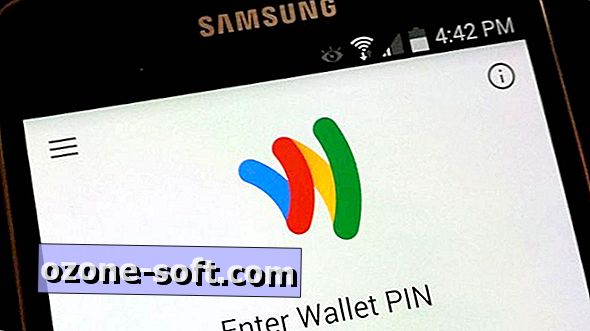


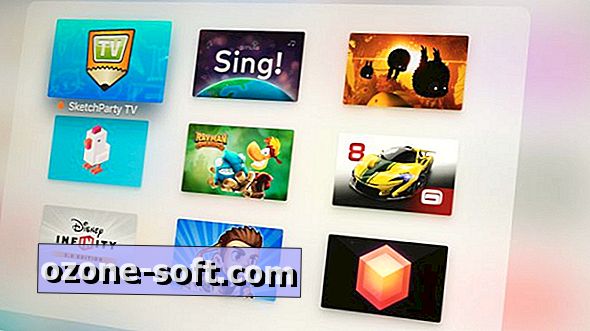




Deixe O Seu Comentário